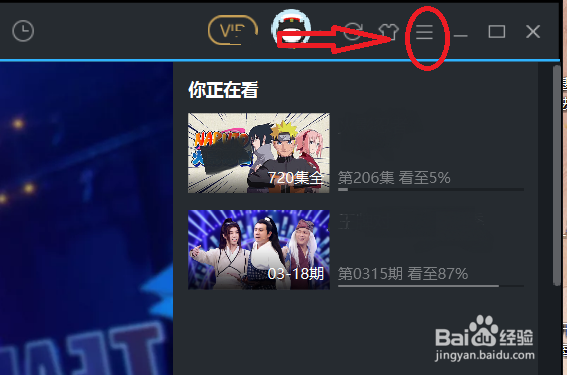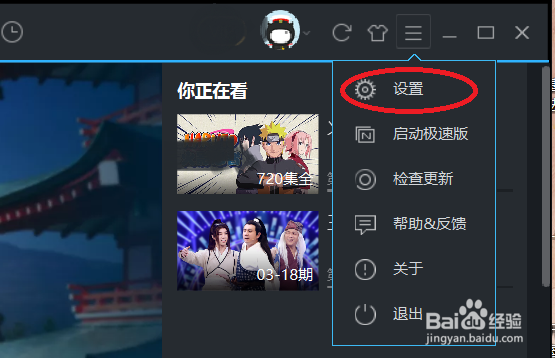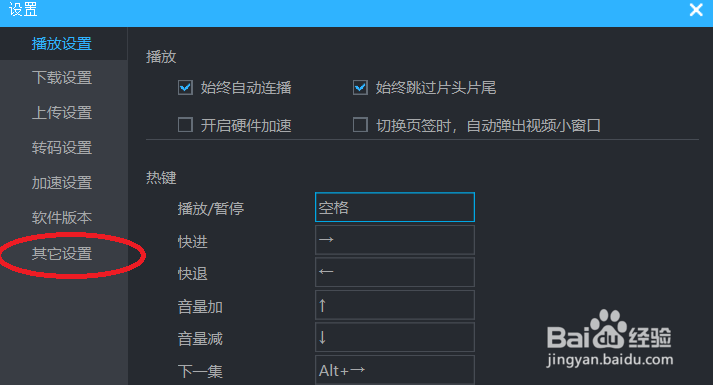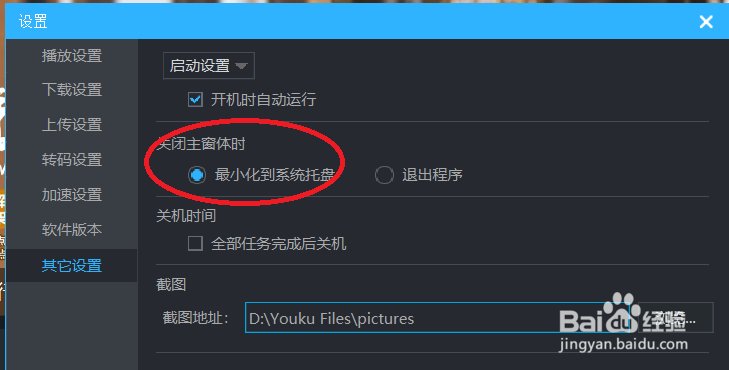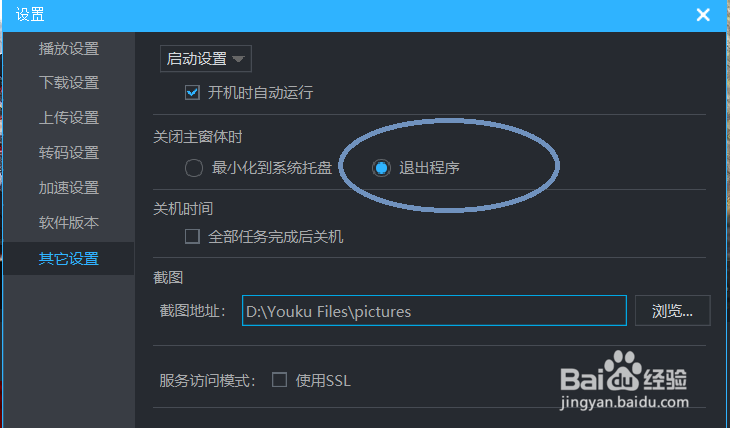优酷怎么在点击关闭窗口时就退出软件教程
1、首先,我们找到桌面的软件,选择打开。如图。
2、进入软件之后,我们选择右上角的菜单选项。
3、在菜单选项中,我们找到设置选项。
4、在设置中,我们找到其他设置,如图。
5、在其他选项中,我们看到在关闭主窗体时,软件是最小化到系统托盘的。
6、我们点击选择退出程序,再选择保存就可以了。
声明:本网站引用、摘录或转载内容仅供网站访问者交流或参考,不代表本站立场,如存在版权或非法内容,请联系站长删除,联系邮箱:site.kefu@qq.com。
阅读量:29
阅读量:20
阅读量:45
阅读量:51
阅读量:63